삼성 갤럭시 노트 3 (SM-N900) 공장 초기화하는 방법 두 가지에 대한 설명입니다.
보통 패턴 및 비밀번호를 잃어버렸을 경우, 버튼으로 하는 방식으로 데이터 삭제를 합니다.
패턴 및 비밀번호를 알고 있으면, 설정으로 하는 방식으로 데이터 삭제를 하면 됩니다.
두 가지 방법 모두, 데이터 삭제를 하게 되면 복구가 되지 않습니다.
암호화된 상태로, 공장 초기화를 하기 때문에 복구를 하지 못합니다.
삼성 갤럭시 노트 3 (N900)는 워낙 잘 나온 기종이라, 인기도 많았고 현재도 사용하는 분들이 있습니다.
특히 테두리가 강화 유리를 보호해주는 기능을 하기 때문에, 튼튼한 기종으로 기억하는 분들이 많습니다.
액정 파손이, 전 기종 (노트 2, 갤럭시 S3 : 가장 파손이 잘 되었던 두 모델) 보다는 훨씬 적었었습니다.
삼성 갤럭시 노트 3 (N900) 버튼으로 공장 초기화하는 방법. 비밀번호 및 패턴 모를 때.
전원 끔 >>> 왼쪽 볼륨 상 버튼 + 하단 홈 버튼 + 오른쪽 전원 버튼을 동시에 눌러줍니다. >>> 삼성 로고가 나오면, 버튼에 손을 떼고 대기합니다. >>> 리커버리 모드 >>> 볼륨 하 버튼으로 wipe data/factory reset 메뉴로 이동합니다. >>> 전원 버튼을 눌러서 선택합니다. >>> 볼륨 하 버튼으로 Yes -- delete all user data 메뉴로 이동합니다. >>> 전원 버튼을 눌러서 선택합니다. >>> 다시 리커버리 모드에서, 첫 메뉴 reboot system now 메뉴를 전원 버튼으로 선택합니다. >>> 5~10분 정도 대기하면, 기본 설정 첫 화면이 나옵니다.
버튼 잡는 방식이 다를 뿐, 삼성 갤럭시 휴대폰을 버튼으로 공장 초기화하는 방식은 비슷합니다.
최신 휴대폰들은 홈버튼이 하드웨어 방식이 아니기 때문에, 홈버튼만 빼고 진행하면 됩니다.
팁이라면, 볼륨 상 버튼과 홈 버튼을 먼저 누르고 있는 상태에서 전원 버튼을 약간의 시간 차이를 두고 눌러주세요.


삼성 로고가 나온 이후, 버튼에서 손을 떼고 기다리면 됩니다.
몇 초만 기다리면, 바로 리커버리 모드가 나옵니다.

볼륨 버튼을 눌러서 이동을 합니다.
메뉴는 전원 버튼을 눌러서 선택하면 됩니다.



Yes를 전원 버튼으로 선택을 하게 되면, 데이터 복구를 할 수 없습니다.

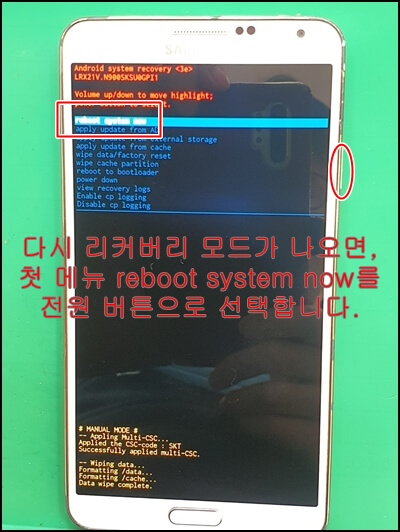
다시 리커버리 모드가 나오면, 첫 메뉴 reboot system now를 전원 버튼으로 선택을 합니다.
리부팅이 되면서, 모든 데이터를 암호화 한 다음 삭제를 하게 됩니다.
대부분 5~10분 정도를 기다리면 됩니다.
간혹, 많은 데이터가 저장된 경우는 10분 이상도 걸릴 수 있습니다.
배터리 성능이 너무 낮은 경우, 충전기에 연결된 상태에서 진행을 해주세요.

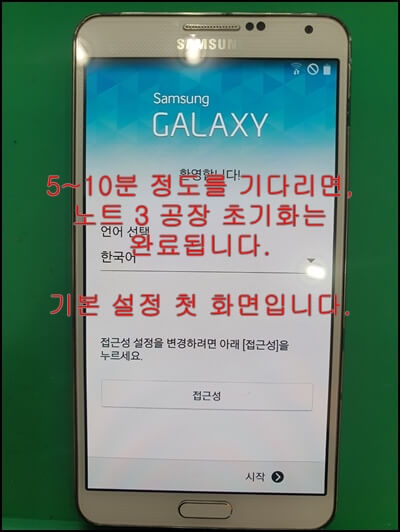
모든 과정이 끝나고, 처음 구입한 것처럼 기본 설정 화면입니다.
현재도 통화와 인터넷만 사용하는 분들은 사용을 하고 있습니다.
워낙 오래된 모델이라 거래 가격은 낮지만, 아직도 전화 통화 사용하는 것은 문제없습니다.
사진 자체에 자세한 설명이 있습니다.
순서대로 따라 하면, 쉽게 가능할 것입니다.
삼성 갤럭시 노트 3 (N900) 설정으로 초기화하는 방법.
앱스 >>> 설정 >>> 일반 >>> 백업 및 초기화 >>> 디바이스 전체 초기화 >>> 디바이스 초기화 >>> 모두 삭제 >>> 5~10분 후 완료.
설정으로 초기화하는 방식은 가장 쉽게 할 수 있는 방법입니다.
처음 잠금 화면만 풀 수 있다면, 설정으로 들어가서 차례대로 메뉴를 눌러주기만 하면 됩니다.
갤럭시 S2를 사용할 때는 설정으로 데이터 삭제를 하였을 경우, 복구가 가능했었습니다.
그래서 버튼으로 공장 초기화를 꼭 했어야 안전하게 개인 정보를 보호했었습니다.
개인 정보 보호에 문제가 제기되면서, 삼성 휴대폰들도 애플 아이폰처럼 데이터 암호화 방식으로 초기화가 업그레이드되었습니다.
현재도 설정으로 데이터 삭제를 하게 되면, 복구가 되지 않는 이유이기도 합니다.


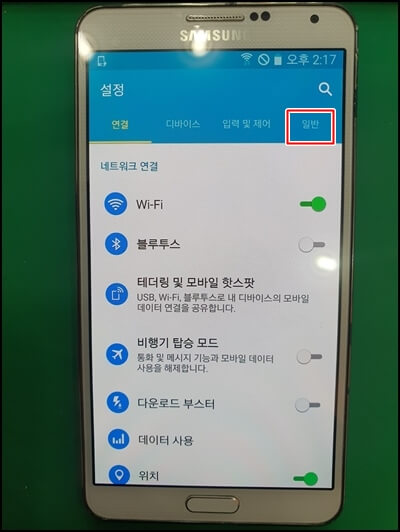
일반 메뉴는, 상단에 4개의 메뉴 중 오른쪽에 있습니다.
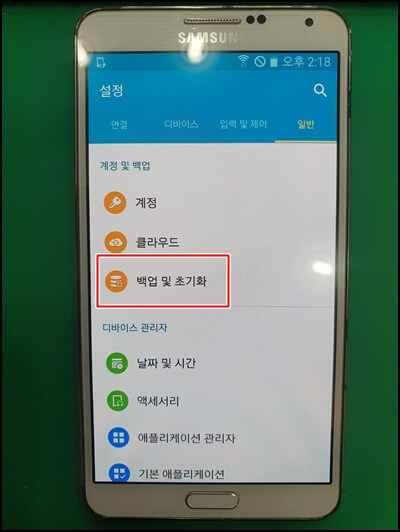
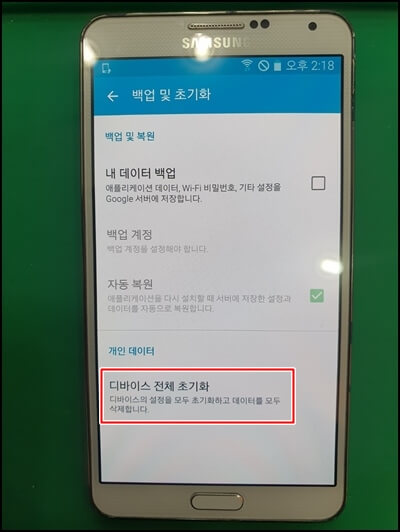
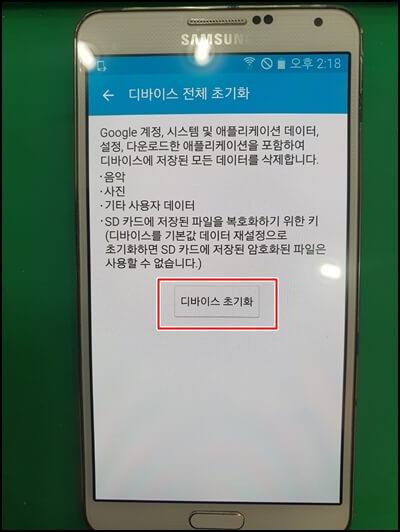
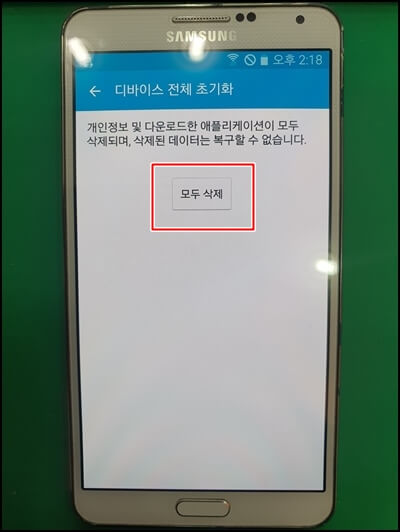
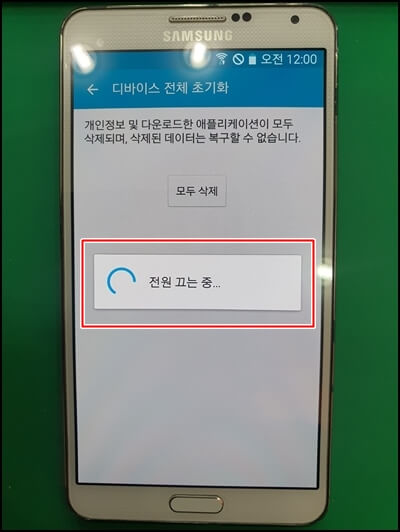
설정으로 하는 방식은 순서만 알면, 금방 끝나게 됩니다.
다만, 데이터 삭제를 하는 시간이 보토 5~10분 정도가 걸리기 때문에 충분히 충전을 한 다음 진행을 해주세요.
삼성 갤럭시 노트 3 (N900) 공장 초기화 방법 두 가지에 대한 설명이었습니다.
방법 자체는 어려운 것이 없기 때문에, 순서대로 사진을 보면서 진행을 하면 됩니다.
구글 계정 잠김 (구글락)이 생기기 전 모델이기 때문에, 현재는 특별히 구글 계정 삭제 및 OEM 잠금 해제는 하지 않아도 됩니다.
잘 못 된 내용이나 정보가 있으면 댓글 부탁드립니다.
현재 중고폰 매입 및 판매를 전문적으로 취급하고 있기 때문에, 실제적으로 사용하는 방식의 정보를 블로그와 카페에 올리고 있습니다.
더 많은 휴대폰 관련 정보를 원하시면 춘천 정문통신 카페에서 확인해 주세요.
'스마트폰 공장 초기화 방법' 카테고리의 다른 글
| LG V50 공장 초기화 방법. OEM 잠금 해제 후 버튼 방식 (0) | 2022.10.31 |
|---|---|
| 갤럭시 S7 공장 초기화 방법, OEM 잠금 해제 후 버튼으로 하는 방식 (0) | 2022.10.20 |
| 삼성 갤럭시 A20 와이드 4 설정으로 초기화하는 방법. A205 성능 사양 스펙 정보. (0) | 2022.10.03 |
| 삼성 갤럭시 A20 와이드 4 공장 초기화 방법. OEM 잠금 해제. (0) | 2022.10.02 |
| 갤럭시 노트 20 울트라 설정으로 휴대폰 초기화 방법. N986 성능과 스펙 정보. (0) | 2022.09.27 |




댓글